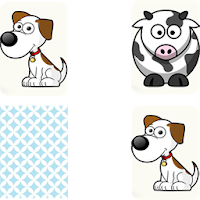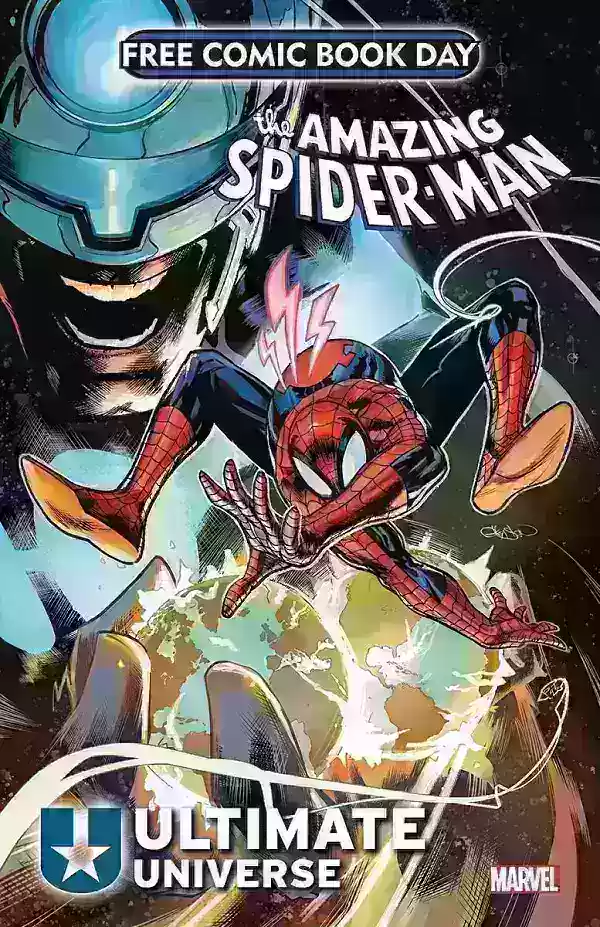Why Call of Duty: Black Ops 6 sembra granuloso e sfocato
Migliora il tuo Call of Duty: Black Ops 6 visivi: una guida per eliminare il grano e la sfocatura
Molti giocatori di Call of Duty sperimentano problemi visivi frustranti in Black Ops 6 , come granulosità e sfocatura. Questa guida fornisce soluzioni per ottimizzare le tue impostazioni grafiche e ottenere un'esperienza di gioco più nitida e più coinvolgente.
Perché il grano e la sfocatura?
Se i tuoi visualizzazioni Black Ops 6 sono scadenti nonostante le impostazioni hardware ottimali, le impostazioni di gioco sono probabilmente il colpevole. Gli aggiornamenti possono talvolta ripristinare le opzioni per le impostazioni predefinite, influendo sulla qualità dell'immagine. Concentrati sulle schede di visualizzazione, qualità e visualizza nel menu Impostazioni grafiche.
Disabilitazione degli effetti sfocati
La sfocatura del movimento e la profondità di campo, migliorando il fascino cinematografico in alcuni giochi, spesso sminuiscono l'azione frenetica di Black Ops 6 , ostacolando la visibilità target. Per disabilitarli:
- Passare alla scheda Impostazioni grafiche> Qualità.
- Individua "Effetti post elaborazione".
- Set "World Motion Blur", "Weapon Motion Blur" e "Depth of Field" a "Off".
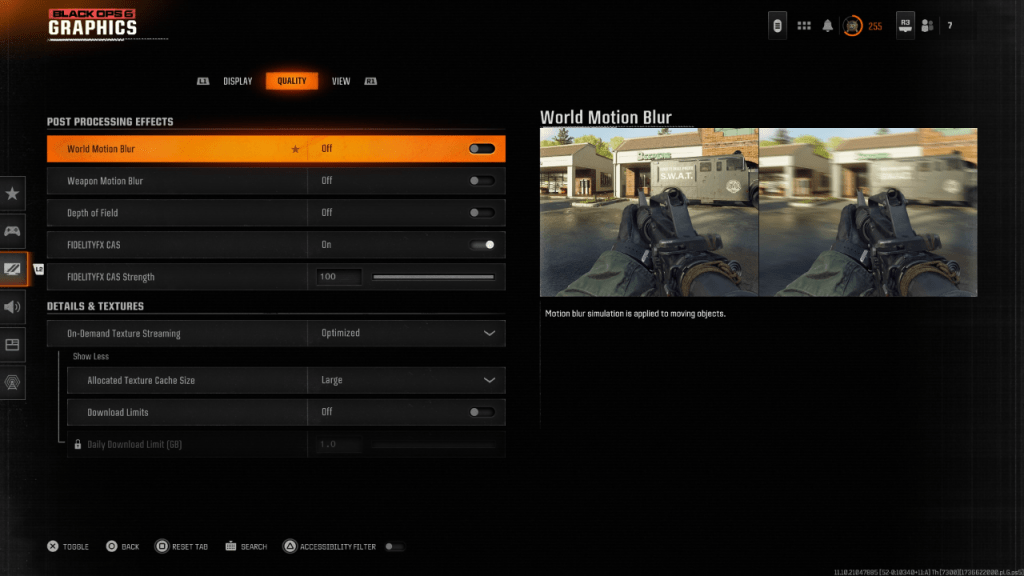
Miglioramento della chiarezza e della nitidezza
Le impostazioni di gamma e luminosità errate possono anche contribuire alla scarsa qualità dell'immagine.
- Vai alla scheda Impostazioni grafiche> Visualizza.
- Regola il cursore gamma/luminosità fino a quando il logo Call of Duty è appena visibile (un valore circa 50 funziona spesso bene, ma regola allo schermo).
- Nella scheda di qualità, abilita "FidelityFX CAS" (AMD Fidelityfx Affilamento adattivo del contrasto). Imposta la forza su 100 per la massima nitidezza.
Affrontare lo streaming di texture su richiesta
Black Ops 6Streaming di texture su richiesta, salvando lo spazio di archiviazione, può compromettere la qualità dell'immagine. Per immagini ottimali:
- Vai alle impostazioni grafiche> Qualità> Dettagli e trame.
- Impostare "Streaming di trama su richiesta" su "ottimizzato".
- Fai clic su "Mostra di più" per rivelare opzioni aggiuntive.
- Imposta "dimensione della cache della trama allocata" su "grande".
- Prendi in considerazione l'impostazione di "limiti di download" su "OFF" (se il piano Internet lo consente).
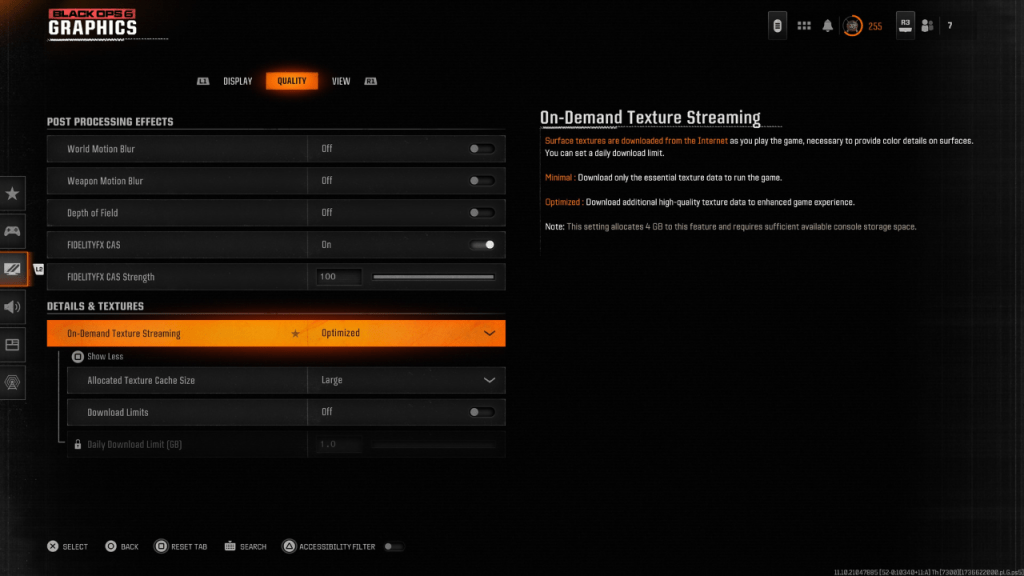
Seguendo questi passaggi, è possibile migliorare significativamente la fedeltà visiva di Call of Duty: Black Ops 6 , eliminando il grano e la sfocatura per un'esperienza di gioco più piacevole.